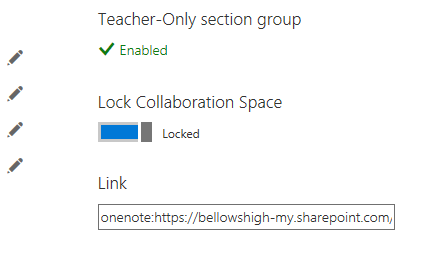Увага!: Цю статтю перекладено за допомогою служби машинного перекладу; див. застереження. Версію цієї статті англійською мовою див. тут для отримання довідки.
Блокування простір для співпраці тимчасово заборонити учнів редагування вмісту в цьому розділі. Вони все ще будуть доступні для перегляду вмісту. Просто перемикач перехід назад захищеного листа, коли все буде готово для студентів повернутися до редагування.
-
Відкриття програми OneNote.
-
Перейдіть на вкладку Створення блокнотів для класу , натисніть Керування блокноти. Майстер блокнот класу автоматично відкриється в браузері.
-
Перейдіть до блокнота, який потрібно оновити і виберіть перемикач Блокування простір для співпраці .
-
Щоб розблокувати простір для співпраці, установіть перемикач ще раз.
Додаткові відомості
Пошук і надання спільного доступу до класу блокнот URL-адреси